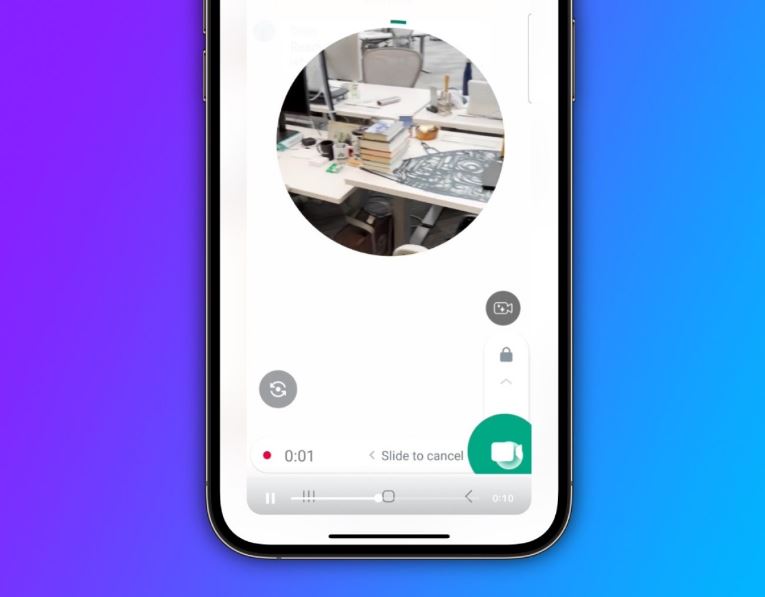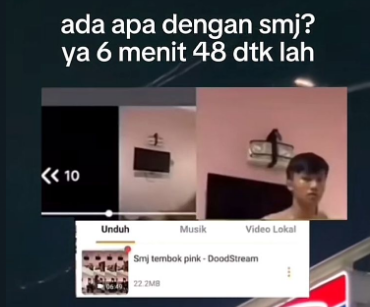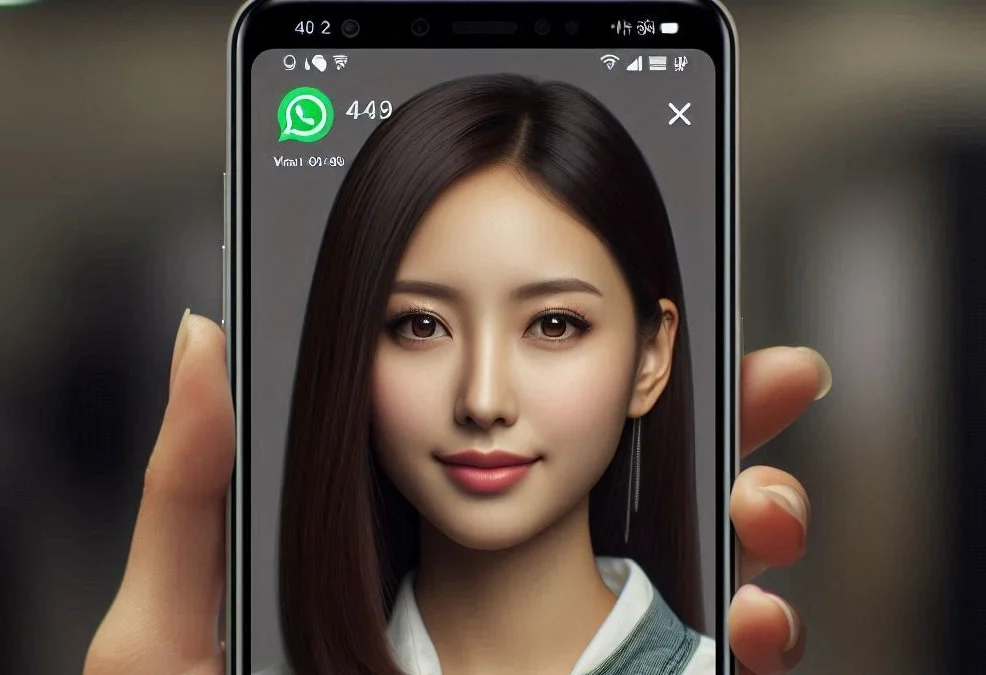7. Saat merekam, video akan di rekam dalam bingkai lingkaran. Ada garis hijau yang bergerak sebagai penanda durasi video saat merekam.
8. Setelah selesai merekam, Anda dapat mengetuk tombol pause untuk melihat hasil rekaman video.
9. Jika video tidak sesuai, Anda dapat menghapusnya.
10. Jika video sudah sesuai, Anda dapat mengirimkannya ke ruang obrolan.
11. Setelah terkirim dalam ruang obrolan, pesan video akan memiliki bingkai bulat.
Lihat juga : Nokia Lumia Max 2023 Hadir dengan Snapdragon 8 Gen 2
Itulah cara membuat video bulat di WhatsApp. Pesan video WA akan otomatis berputar seperti gambar GIF (tanpa suara) ketika di buka dalam ruang obrolan.
Untuk memutar video dan mendengarkan suaranya, cukup ketuk pesan video dalam obrolan.
Anda juga dapat menjeda dan melanjutkan pemutaran video dari pesan video WA sesuai keinginan.